
Các Cách Dọn Rác Máy Tính
Nguyễn Thị Hoàng Yến2024-11-25T17:40:46+07:00Dọn rác máy tính là một cách nói vui của việc sắp xếp lại dữ liệu trên máy và xóa hết những gì không cần thiết. Điều này sẽ giúp cho máy hoạt động trơn tru hơn, ít tải nặng, có thể chạy mượt hơn trên nhiều tác vụ. Trong bài viết hôm nay, ITCOMS sẽ giúp bạn hiểu rõ hơn về khái niệm rác máy tính, tại sao phải dọn dẹp máy tính và cung cấp cho bạn một vài phần mềm dọn rác máy tính hiệu quả nhé
1. Rác máy tính sinh ra từ đâu?
Rác máy tính sinh ra khi bạn thực hiện mọi thao tác trên máy tính để bàn hay laptop như lướt web, sử dụng phần mềm hay nén, giải nén tệp tin bất kì, gỡ bỏ cài đặt phần mềm,…
Đây là những tập tin dư thừa, tồn tại và tích lũy dần theo thời gian, chiếm một dung lượng đáng kể và cản trở sự hoạt động của máy tính dẫn đến tình trạng máy tính bị đơ, treo máy.
Hệ quả của việc chứa nhiều rác máy tính là làm cho máy hoạt động bị chậm cũng như thu hẹp không gian hoạt động của hệ điều hành.
2. Khi nào cần dọn rác máy tính?
Với những ai sử dụng máy tính thường xuyên để làm việc hay học tập thì nên 2 tháng dọn rác máy tính 1 lần. Hoặc khi bạn sử dụng máy tính mà thấy máy tính bị đơ, treo máy hay chạy chậm, các thao tác tìm kiếm, chương trình chạy trên máy, trình duyệt diễn ra quá lâu thì cũng cần dọn rác máy tính ngay.
Việc dọn rác máy tính hay dọn dẹp máy tính kịp thời sẽ giúp cho máy tính, laptop của bạn hoạt động nhanh nhạy và ổn định hơn rất nhiều. Đồng thời, điều này cũng giúp tăng tuổi thọ và độ bền cho máy. Trong số những cách giúp cải thiện tốc độ máy tính, việc dọn rác máy tính là quan trọng hàng đầu đấy.
3.Các cách dọn rác máy tính nhanh chóng và hiệu quả
3.1. Dọn tệp tin tạm trên máy tính
Nói một cách đơn giản, khi bạn thực hiện bất kỳ thao tác nào trên máy tính cũng sẽ có những tệp tin được tự động sinh ra. Những tệp tin này sẽ “trú ngụ” trên ổ cứng và khá là “ngốn” dung lượng ổ cứng. Chúng được gọi là tệp tin tạm, hay còn được gọi vui là “rác máy tính” vì chúng thật ra chẳng có tác dụng gì cả.
Vậy nên nếu bạn đang có ý định reset lại máy tính của mình, hãy bắt đầu xóa sổ triệt để “ổ” tệp tin tạm này trước tiên.
Bước 1: Bạn vào Start -> Nhập vào khung tìm kiếm rồi gõ chữ Run -> Enter. Khi thấy màn hình Run xuất hiện, bạn gõ %temp%, -> Bấm OK.
Bước 2: Lúc này, cửa sổ thư mục Temp hiện lên. Bạn chọn hết tất cả tệp tin xuất hiện bằng cách click chọn 1 file bất kì, rồi nhấn Ctrl + A. Sau đó nhấp chuột trái, chọn Delete và chọn Yes là xong.
3.2 Xóa lịch sử Recent Places
Xóa lịch sử Recent Places cũng là một phương án dọn rác máy tính hữu hiệu, giúp máy tính hay laptop được loại bỏ bớt những lưu trữ không cần thiết. Để thực hiện cách dọn dẹp này, bạn hãy làm theo những bước sau.
Bước 1: Bạn vào Start, gõ Run trong tìm kiếm, nhập Recent places và nhấn OK.
Bước 2: Khi cửa sổ thư mục Recent places xuất hiện, bạn chọn tất cả (Ctrl + A), click chuột phải Delete là xong.
3.3 Xóa bộ nhớ Cache
Khi nhắc đến việc dọn rác máy tính, rất nhiều người sẽ lựa chọn cách xóa bộ nhớ Cache. Đây là cách dọn rác Win 10 được sử dụng rất phổ biến hiện nay. Cách thực hiện cũng khá đơn giản.
Bước 1: Bạn mở Start, gõ Run trong tìm kiếm, gõ Prefetch, rồi bấm OK.
Bước 2: Khi thư mục Prefetch được mở ra, chọn tất cả (Ctrl + A), click chuột phải chọn Delete là xong.
3.4 Xóa các file trong Recycle Bin
Khi bạn xóa đi một dữ liệu nào đó trên máy tính, tệp tin đó sẽ được đưa vào Recycle Bin lưu trữ phòng khi bạn muốn khôi phục lại. Nhưng về cơ bản, những dữ liệu trong Recycle Bin vẫn còn tồn tại trên máy và chiếm một kha khá dung lượng bộ nhớ trong laptop/máy tính của chúng ta.
Để ngăn chặn việc này, bạn cần phải truy cập vào Recycle Bin và xóa vĩnh viễn tất cả các dữ liệu còn tồn đọng trong đó. Tuy nhiên, hãy kiểm tra lại một lần nữa để đảm bảo rằng những dữ liệu quan trọng đã được lưu trữ lại cẩn thận, tránh xóa nhầm vì bạn sẽ khó mà khôi phục lại. Nhưng nếu bạn muốn khôi phục lại những tệp đã xóa vĩnh viễn, hãy thử tham khảo bài viết nhé.
Bước 1: Bạn chọn Recycle Bin xuất hiện trên màn hình máy tính. Nếu không thấy mục Recycle Bin, bạn vào Start -> Control Panel -> Appearance and Personalization, chọn Change the theme. Sau đó chọn tiếp Change desktop items và tick vào ô Recycle Bin, nhấn OK.
Bước 2: Click chuột chọn tất cả file, nhấp chuột phải Delete là xong.

3.5 Xóa các chương trình không sử dụng nữa
Điều này khá là hiển nhiên nhưng lại có rất nhiều người không thực hiện, vì quên hoặc vì họ đã không còn quan tâm đến ứng dụng đó, nên họ cũng chẳng nhớ nổi là nó có còn trên máy hay không để mà lục tìm. Tuy nhiên, để cải thiện được tốc độ của máy, bạn cần phải kiểm tra thường xuyên xem máy tính của bạn có những ứng dụng nào bạn không còn dùng đến nữa không và “triệt tiêu” ngay nhé!
Vẫn có trường hợp những ứng dụng “ngốn” dung lượng khá lớn nhưng bạn lại chẳng mấy khi dùng đến, như vậy thì hại cho máy tính lắm đấy!
Bước 1: Bạn vào Start, tìm và chọn Control Panel -> Chọn Programs.
Bước 2: Bạn nhấp chuột trái chọn chương trình phần mềm bạn muốn loại bỏ, rồi nhấp chuột phải bấm Uninstall là xong.
3.6 Sử dụng phần mềm dọn rác máy tính
Khi đã thử thực hiện hết những cách dọn rác như trên mà vẫn không có hiệu quả, bạn hãy cân nhắc việc dọn dẹp máy tính bằng cách sử dụng phần mềm dọn rác máy tính.
Một số phần mềm có khả năng làm tốt tác vụ đó có thể kể đến như CCleaner, Clean up, XCleaner, Glary Utilities, SlimCleaner,... Mỗi phần mềm sẽ có hướng dẫn riêng, sẽ có từng phiên bản tương thích với hệ điều hành trên máy tính hoặc laptop của bạn.
Bạn cần phải kiểm tra những điều này trước khi cài đặt phần mềm để không bị tốn quá nhiều thời gian khi cài đặt.
Kết luận: Các tệp rác trong máy tính chính là mối hiểm hoạ gây tổn hại cho máy tính của chúng ta. Vì vậy bạn phải biết cách bảo vệ máy tính, xoá đi các tệp rác. Thường xuyên kiểm tra và dọn rác máy tính để có thể đảm bảo rằng máy tính của bạn luôn trong trạng thái sạch sẽ nhé.
Chúng tôi biết bạn có rất nhiều lựa chọn. Cảm ơn vì đã tin tưởng ITCOMS
Chúng tôi rất vui khi được tận tình hỗ trợ và trở thành đối tác của bạn.




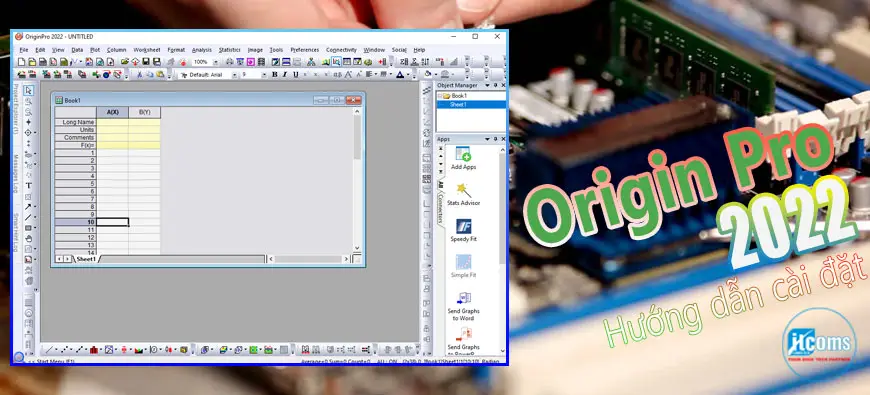



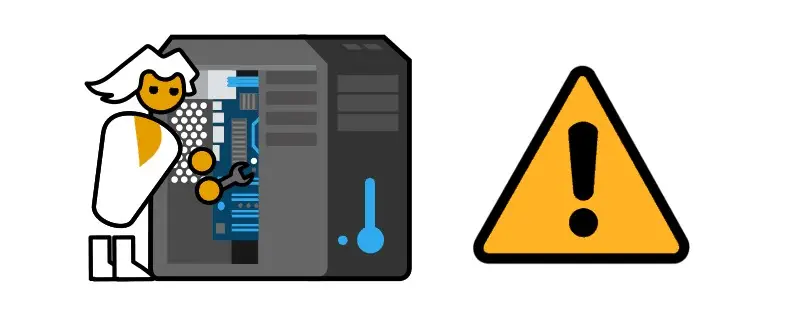
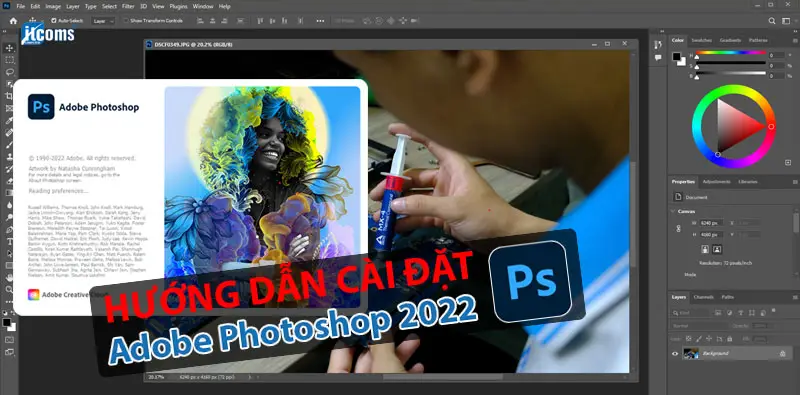
 Chat Zalo
Chat Zalo
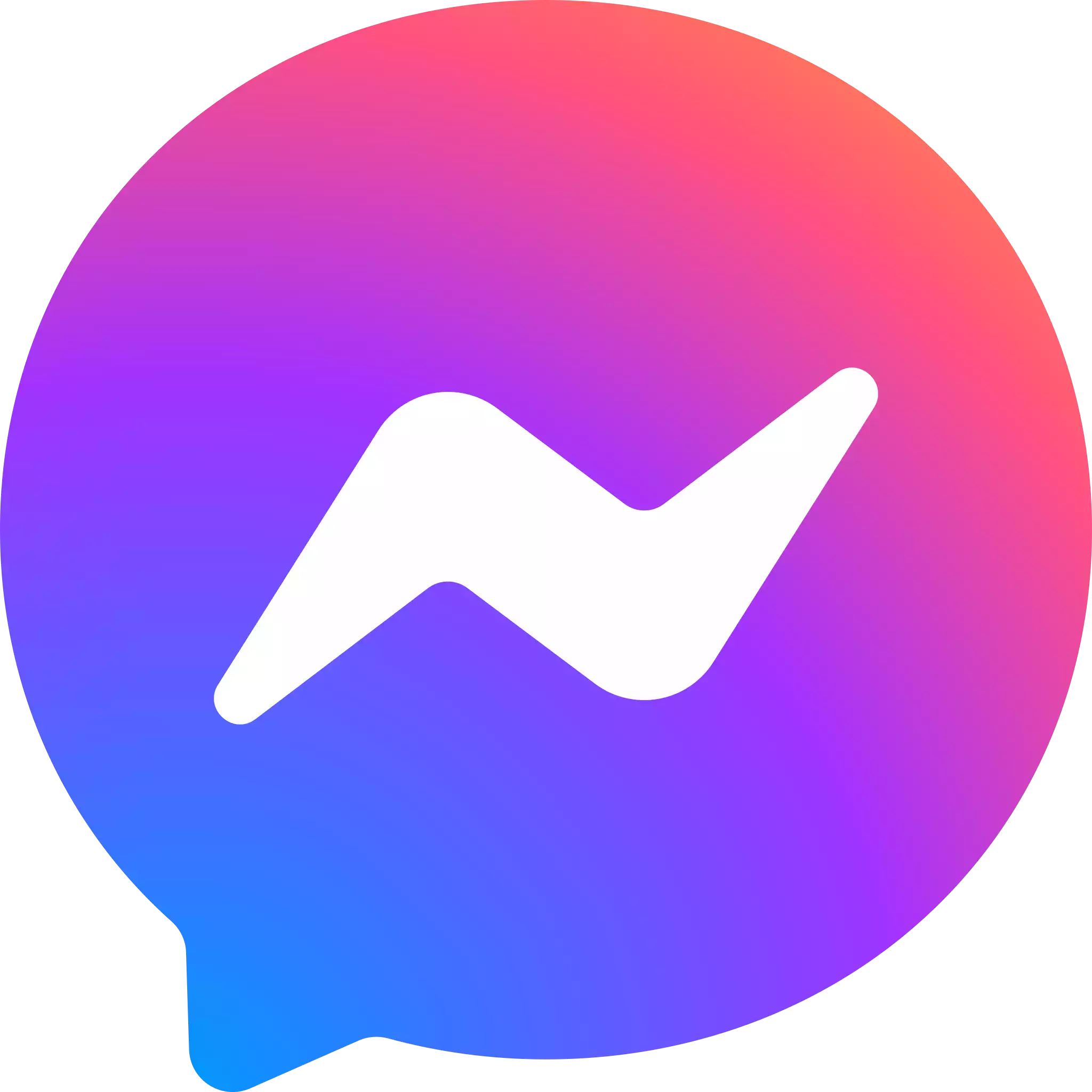 Chat Messenger
Chat Messenger